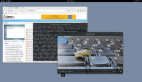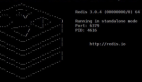你是否正在寻找有关如何在 Linux 上安装 FreeIPA 服务器的简单指南?
此页面上的分步指南将展示如何在 RHEL 8、Rocky Linux 8 和 AlmaLinux 8 上安装 FreeIPA 服务器。
FreeIPA 是一个自由开源的基于 Linux 系统的集中式身份和访问管理工具,它是 Red Hat 身份管理器的上游项目。使用 FreeIPA,我们可以轻松地管理集中式身份验证以及帐户管理、策略(基于主机的访问控制)和审计。
FreeIPA 基于以下开源项目:
- LDAP 服务器 – 基于 389 项目
- KDC – 基于 MIT Kerberos 实现
- 基于 Dogtag 项目的 PKI
- 用于活动目录集成的 Samba 库
- 基于 BIND 和 Bind-DynDB-LDAP 插件的 DNS 服务器
- NTP
先决条件
- 预装 RHEL 8 或 Rocky Linux 8 或 AlmaLinux 8
- 具有管理员权限的 Sudo 用户
- 内存 = 2 GB
- CPU = 2 个 vCPU
- 磁盘 = 根目录有 12GB 可用空间
- 互联网连接
FreeIPA 的实验室详细信息
- IP 地址 = 192.168.1.102
- Hostanme = ipa.linuxtechi.lan
- 操作系统:RHEL 8 或 Rocky Linux 8 或 AlmaLinux 8
事不宜迟,让我们深入了解 FreeIPA 安装步骤。
1、设置主机名并安装更新
打开服务器的终端并使用 hostnamectl 命令设置主机名:
$ sudo hostnamectl set-hostname "ipa.linuxtechi.lan"
$ exec bash使用 yum/dnf 命令安装更新,然后重新启动:
$ sudo dnf update -y
$ sudo reboot2、更新主机文件并将 SELinux 设置为许可
运行以下 tee 命令更新 /etc/hosts 文件,根据你的设置替换 IP 地址和主机名。
$ echo -e "192.168.1.102\tipa.linuxtechi.lan\t ipa" | sudo tee -a /etc/hosts将 SELinux 设置为许可,运行以下命令:
$ sudo setenforce 0
$ sudo sed -i 's/^SELINUX=.*/SELINUX=permissive/g' /etc/selinux/config
$ getenforce
Permissive3、安装 FreeIPA 及其组件
Appstream 包仓库中提供了 FreeIPA 包及其依赖项。由于我们计划安装集成 DNS 的 FreeIPA,因此我们还将安装 ipa-server-dns 和 bind-dyndb-ldap。
运行以下命令安装 FreeIPA 及其依赖项:
$ sudo dnf -y install @idm:DL1
$ sudo dnf install freeipa-server ipa-server-dns bind-dyndb-ldap -y4、开始安装 FreeIPA
成功安装 FreeIPA 包及其依赖项后,使用以下命令启动 FreeIPA 安装设置。
它将提示几件事,例如配置集成 DNS、主机名、域名和领域名。
$ sudo ipa-server-install上述命令的输出如下所示:
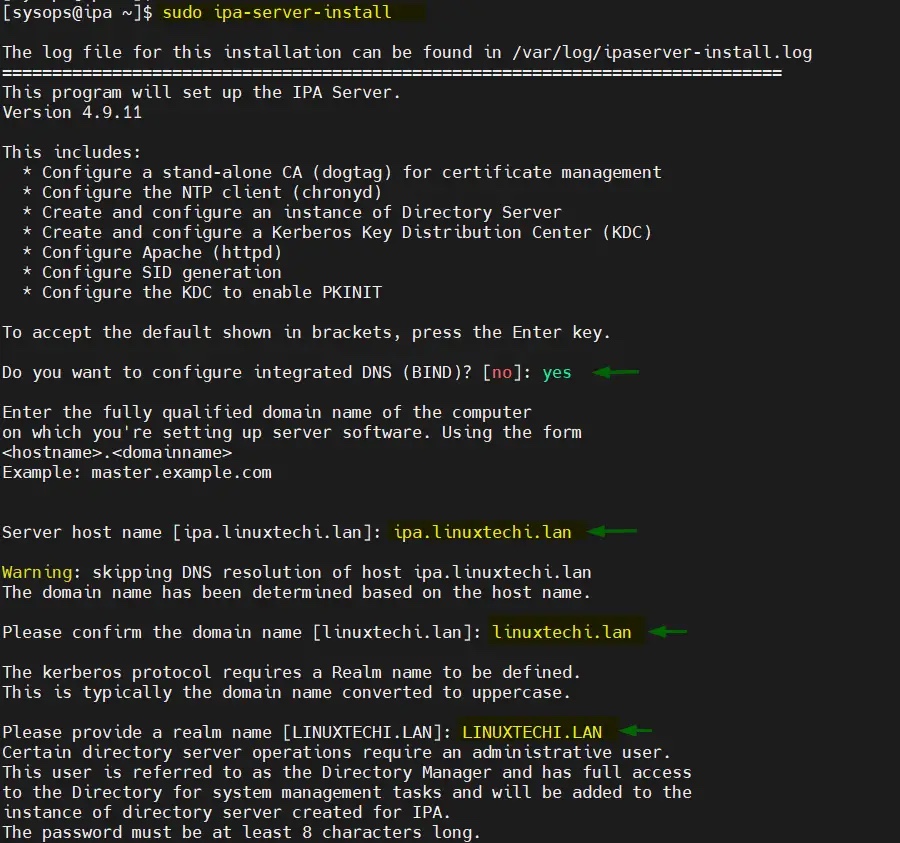
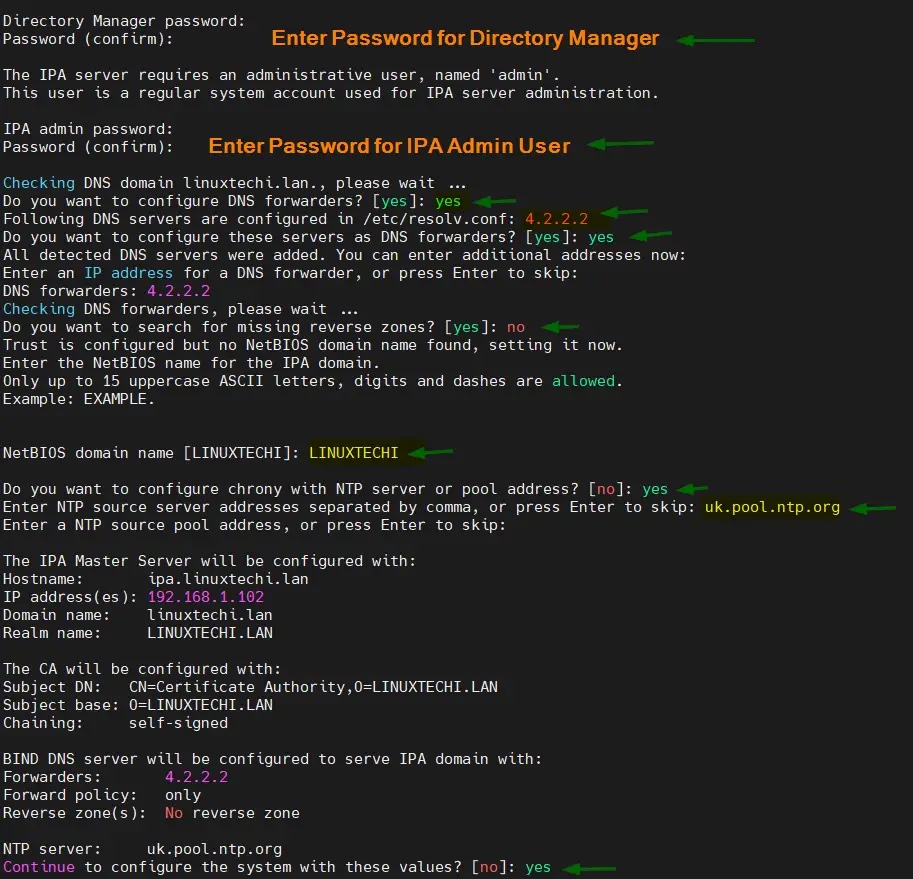
在上面的窗口中输入 “yes” 后,需要一些时间来配置你的 FreeIPA 服务器,设置成功后,我们将得到下面的输出:
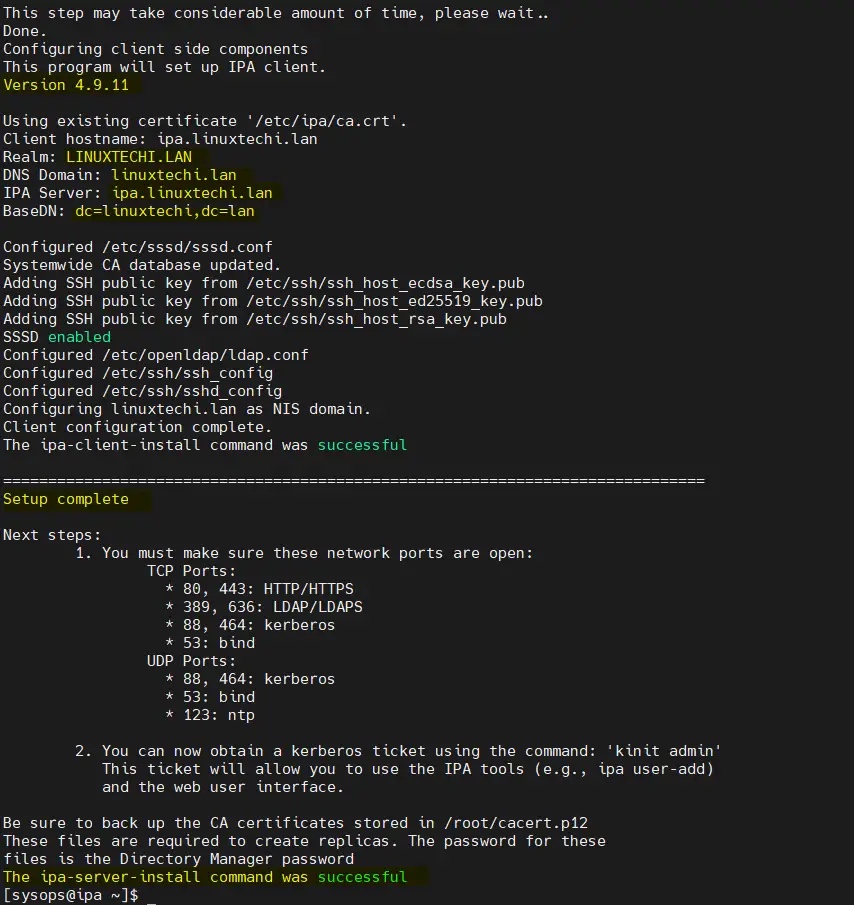
以上输出确认 FreeIPA 已成功安装。
5、在防火墙中允许 FreeIPA 端口
如果正在你的服务器上运行系统防火墙,那么运行如下 firewall-cmd 命令以允许 FreeIPA 端口:
$ sudo firewall-cmd --add-service={http,https,dns,ntp,freeipa-ldap,freeipa-ldaps} --permanent
$ sudo firewall-cmd --reload6、访问 FreeIPA 管理门户
执行下面的 ipactl 命令查看 FreeIPA 的所有服务是否都在运行:
$ ipactl status
You must be root to run ipactl.
$ sudo ipactl status
Directory Service: RUNNING
krb5kdc Service: RUNNING
kadmin Service: RUNNING
named Service: RUNNING
httpd Service: RUNNING
ipa-custodia Service: RUNNING
pki-tomcatd Service: RUNNING
ipa-otpd Service: RUNNING
ipa-dnskeysyncd Service: RUNNING
ipa: INFO: The ipactl command was successful
$让我们使用 kinit 命令验证管理员用户是否会通过 Kerberos 获取令牌,使用我们在 FreeIPA 安装期间提供的相同管理员用户密码。
$ kinit admin
$ klist以上命令的输出:
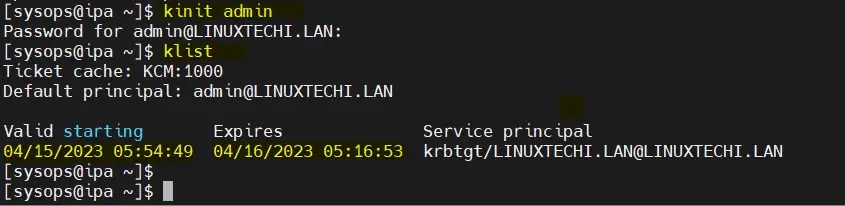
完美,上面的输出确认管理员获得了令牌。现在,尝试访问 FreeIPA Web 控制台,在网络浏览器上输入以下 URL:
https://ipa.linuxtechi.lan/ipa/ui或者
https://<Server-IPAddress>/ipa/ui使用我们在安装过程中指定的用户名 admin 和密码。
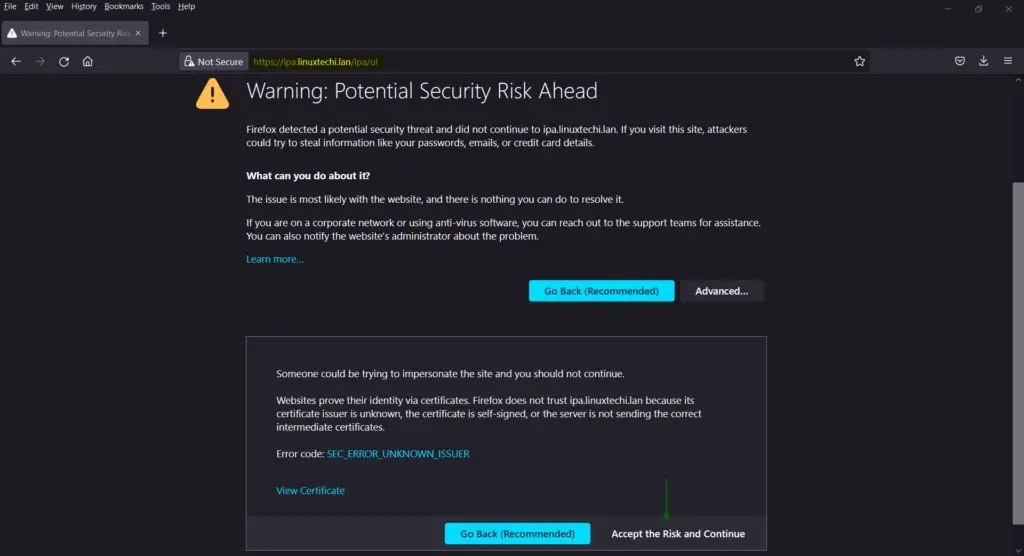
对于 FreeIPA Web 控制台,使用自签名 SSL 证书,这就是我们看到此窗口的原因,因此单击“接受风险并继续Accept the Risk and Continue”。
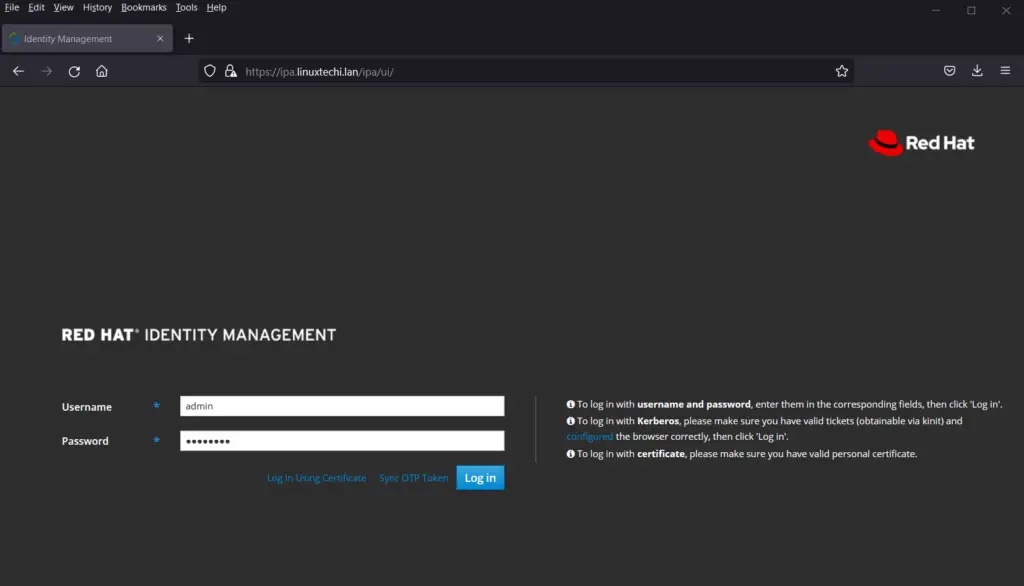
输入凭据后,单击“登录Log in”。
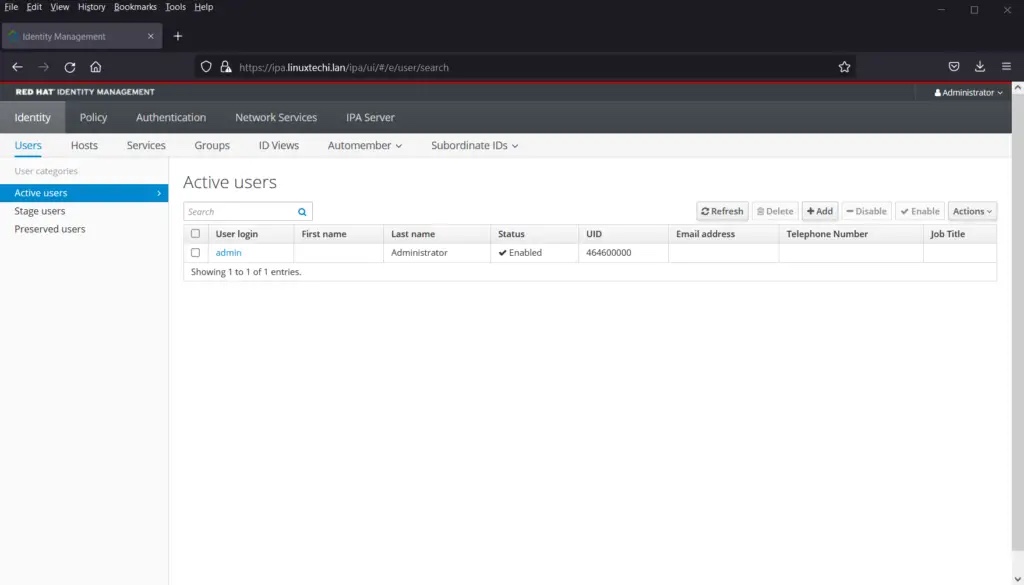
这证实我们已在 RHEL 8/Rocky Linux 8 / AlmaLinux8 上成功设置 FreeIPA。
这就是全部,我希望你觉得它提供了很多信息。请在下面的评论部分中发表你的疑问和反馈。
(题图:MJ/9df57ea0-b5a0-48f9-a323-853a28ca6162)